9.2 MSI-Installation
Bei diesem Vorgang wird ein MSI-Paket für den Endpoint Security Client 3.5 erstellt. Mit diesem Paket kann ein Systemadministrator die Installation über eine Active Directory-Richtlinie oder über andere Software-Verteilungsmethoden an eine Gruppe von Benutzern veröffentlichen.
So erstellen Sie das MSI-Paket:
Wenn Sie die Installation von der CD oder über das ISO-Hauptinstallationsprogramm ausführen und keine Befehlszeilenvariablen ausführen möchten (siehe Abschnitt 9.2.1, Befehlszeilenvariablen):
-
Legen Sie die CD ein und warten Sie, bis das Hauptinstallationsprogramm startet.
-
Klicken Sie auf .
-
Klicken Sie auf .
-
Klicken Sie auf .
Beginnen Sie wie folgt, wenn Sie für die Installation nur die Datei setup.exe verwenden (die ausführbare Datei befindet sich auf der CD unter: D:\ESM32\ZSC):
-
Klicken Sie mit der rechten Maustaste auf setup.exe.
-
Wählen Sie .
-
Klicken Sie mit der rechten Maustaste auf die Verknüpfung und klicken Sie dann auf .
-
Betätigen Sie am Ende des Zielfelds, hinter den Anführungszeichen, einmal die Leertaste, um einen Leerschritt einzugeben, und geben Sie dann /a ein.
Beispiel: C:\Dokumente und Einstellungen\euser\Desktop\CL-Release-3.2.455\setup.exe
Für die MSI-Installation sind mehrere Befehlszeilenvariablen verfügbar (siehe Abschnitt 9.2.1, Befehlszeilenvariablen).
-
Klicken Sie auf .
-
Doppelklicken Sie zum Starten des MSI-Installationsprogramms auf die Verknüpfung.
Sobald die Installation startet, führen Sie folgende Schritte aus:
-
Klicken Sie zum Fortfahren im Begrüßungsbildschirm auf .
-
Akzeptieren Sie den Lizenzvertrag und klicken Sie dann auf .
-
Wählen Sie aus, ob ein Deinstallationspasswort erforderlich ist (empfohlen), und geben sie dieses ein.
-
Wählen Sie aus, wie Richtlinien empfangen werden sollen (für verwaltete Clients vom Verteilungsservice, für eine unverwaltete Konfiguration lokal abgerufen). Wenn die verwaltete Option ausgewählt wurde:
-
Geben Sie die Informationen zum Verwaltungsdienst ein (ein FQDN oder NetBIOS-Name, je nach Eingabe bei der Installation des Verwaltungsdienstes).
-
Wählen Sie aus, ob benutzerbasierte oder computerbasierte Richtlinien verwendet werden sollen.
-
-
(Optional) Geben Sie im dafür vorgesehenen Feld eine E-Mail-Adresse ein, damit Sie bei einer fehlerhaften Installation benachrichtigt werden.
-
Geben Sie den Netzwerkstandort ein, an dem das MSI-Image erstellt werden soll, oder suchen Sie nach diesem Standort, indem Sie auf die Schaltfläche klicken.
Abbildung 9-4 Netzwerkstandort für das MSI-Image auswählen
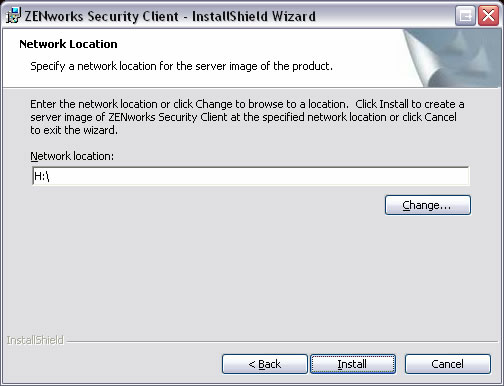
-
Klicken Sie zum Erstellen des MSI-Image auf .
-
Wechseln Sie zu dem erstellten MSI-Image und öffnen Sie den Ordner \Programme\Novell\ZENworks Security Client\.
-
Kopieren Sie das SSL-Zertifikat für den Verwaltungsdienst (ESM-MS.cer oder das firmeninterne Zertifikat) und den Novell-Lizenzschlüssel in diesen Ordner. Ersetzen Sie dabei die aktuell im Ordner befindlichen Standarddateien von 0 KB. Das SSL-Zertifikat für ESM-MS ist im Ordner der ZENworks Endpoint Security Management-Setupdateien verfügbar. Der Lizenzschlüssel wird separat per E-Mail versendet (wenn Sie den 30-tägigen Evaluierungszeitraum in Anspruch nehmen, ist in diesem Moment kein Lizenzschlüssel erforderlich).
Abbildung 9-5 Ersetzen Sie die Standarddateien im MSI-Paket.
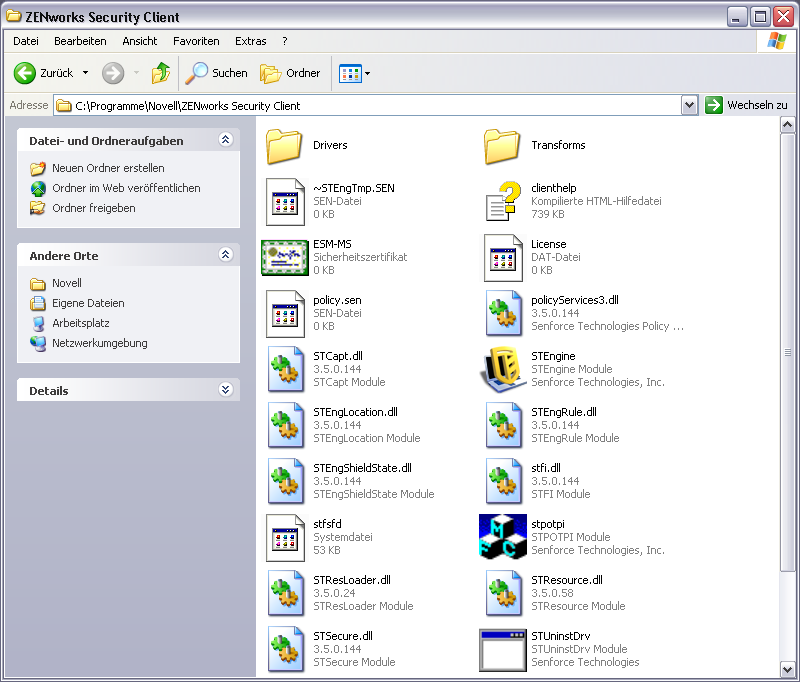
Führen Sie folgende Schritte aus, wenn Sie festlegen möchten, dass das MSI-Paket wie eine Gruppenrichtlinie an die Benutzergruppen verteilt werden soll:
-
Öffnen Sie unter die Option und öffnen Sie die Eigenschaften der oder der OU.
Abbildung 9-6 Öffnen Sie die Eigenschaften der Stammdomäne oder der OU.
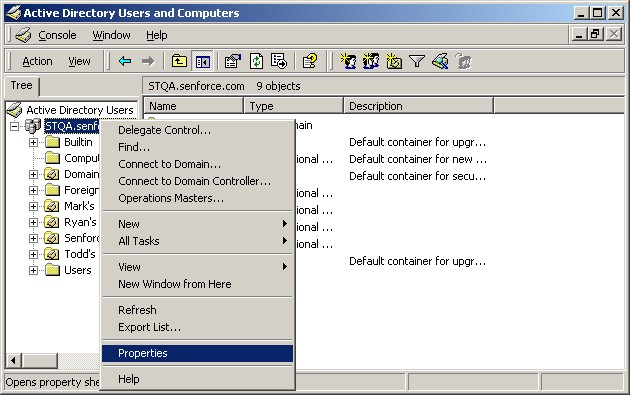
-
Klicken Sie auf die Registerkarte und anschließend auf .
-
Fügen Sie der Computerkonfiguration das MSI-Paket hinzu.
Abbildung 9-7 Wählen Sie das hinzuzufügende MSI-Paket aus.
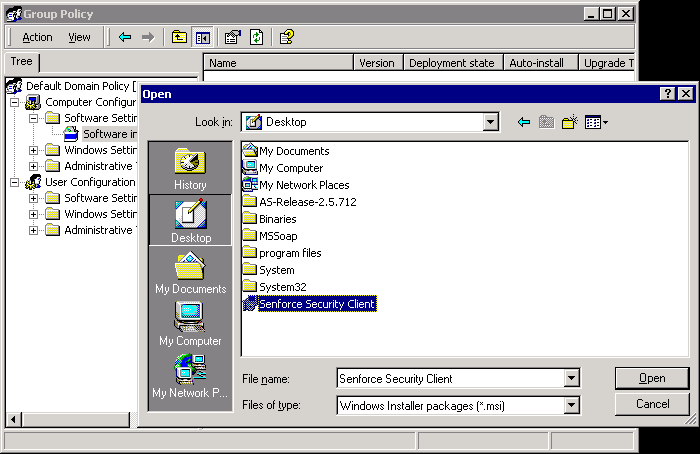
9.2.1 Befehlszeilenvariablen
Für die MSI-Installation sind Optionen über Befehlszeilenvariablen verfügbar. Diese müssen in der Verknüpfung mit der ausführbaren Datei festgelegt sein, die für die Ausführung im Administrator-Modus festgelegt ist. Wenn Sie eine Variable verwenden möchten, muss folgende Befehlszeile in der MSI-Verknüpfung eingegeben werden:
“...\setup.exe” /a /V"variables". Geben Sie zwischen den Anführungszeichen einen beliebigen der unten angegebenen Befehle ein. Trennen Sie mehrere Variablen durch ein einfaches Leerzeichen.
Beispiel: Mit setup.exe /a /V"STDRV=stateful STBGL=1" wird ein MSI-Paket erstellt, bei dem der Endpoint Security Client 3.5 im "Alle Stateful"-Modus unter strikter Beachtung einer weißen Liste gebootet wird.
HINWEIS:Das Booten im Stateful-Modus kann zu Interoperabilitätsproblemen führen (DHCP-Adressverzögerungen, Novell-Netzwerk-Interoperabilitätsprobleme usw.).
Es stehen folgende Befehlszeilenvariablen zur Verfügung:
Tabelle 9-1 Befehlszeilenvariablen
9.2.2 Verteilen einer Richtlinie mit dem MSI-Paket
Die in der MSI-Installation enthaltene Standardrichtlinie kann durch eine firmenintern konfigurierte Richtlinie ersetzt werden. So verteilen Sie eine bestimmte Richtlinie mit dem MSI-Image:
-
Erstellen Sie eine Richtlinie, die per Verwaltungskonsole an alle Benutzer verteilt werden soll. Details zur Richtlinienerstellung finden Sie im ZENworks Endpoint Security Management-Administratorenhandbuch.
-
Exportieren Sie die Richtlinie und speichern Sie diese als policy.sen.
HINWEIS:Alle auf diese Weise (unverwaltet) verteilten Richtlinien müssen policy.sen genannt werden, damit sie vom Endpoint Security Client 3.5 akzeptiert werden. Nicht policy.sen genannte Richtlinien werden vom Endpoint Security Client 3.5 nicht implementiert.
-
Öffnen Sie den Ordner, in den die Richtlinie exportiert wurde, und kopieren Sie die Dateien policy.sen und setup.sen.
-
Wechseln Sie zu dem erstellten MSI-Image und öffnen Sie den Ordner \Programme\Novell\ZENworks Security Client\.
-
Fügen Sie die Dateien policy.sen und setup.sen in den Ordner ein. Dadurch werden die Standarddateien policy.sen und setup.sen ersetzt.
9.2.3 Benutzerinstallation des Endpoint Security Client 3.5 per MSI
Wenn sich der Endbenutzer bei der Domäne erneut authentifiziert (durch Neubooten des Computers), wird das MSI-Installationspaket vor dessen Anmeldung ausgeführt. Nach Abschluss wird der Computer neu gebootet und die Anmeldung des Benutzers am Computer wird zugelassen. Der Endpoint Security Client 3.5 wird installiert und auf dem Computer ausgeführt.